Kako instalirati upravljački program za Brother HL-2132R pisač
Za sve uređaje povezane s računalom potreban je poseban softver. Danas ćete saznati kako instalirati upravljački program za Brother HL-2132R pisač.
sadržaj
Kako instalirati upravljački program za Brother HL-2132R
Postoji mnogo načina za instaliranje upravljačkog programa pisača. Glavna stvar je imati internet. Zato je vrijedno razumjeti svaku od mogućih mogućnosti i odabrati najprikladnije za sebe.
1. način: službena web stranica
Prva stvar koju treba provjeriti je službeni izvor brata. Vozač se može naći tamo.
- Dakle, za početak, okrenemo se proizvođača ,
- Na zaglavlju web mjesta nalazimo gumb "Softver preuzimanje" . Pritisni i krenite dalje.
- Nadalje, softver varira po zemljopisnom području. Budući da se kupnja i naknadna instalacija vrše u europskoj zoni, odaberemo "Pisači / Fakseri / DCP / Multifunkcije" u europskoj zoni.
- Ali geografija ne završava tamo. Otvara se nova stranica, gdje moramo ponovno pritisnuti "Europa" , a nakon "Rusije" .
- I samo u ovoj fazi dobivamo stranicu ruske podrške. Odaberite "Traženje uređaja" .
- U okviru za pretraživanje koji se pojavi unesite "HL-2132R" . Pritisnemo gumb "Traži" .
- Nakon manipulacije doći ćemo do osobne stranice podrške proizvoda HL-2132R. Budući da nam je potreban softver za pokretanje pisača, odaberite "Files" .
- Nadalje, tradicionalno je odabran operativni sustav. U većini slučajeva automatski se odabire, no potrebno je dvostruko provjeriti internetski resurs i, u slučaju njegove pogreške, ispraviti izbor. Ako je sve istinito, kliknite "Traži" .
- Proizvođač nudi korisniku preuzimanje cijelog softverskog paketa. Ako je pisač dugo instaliran i potreban je samo vozač, onda ostatak softvera koji nam nije potreban. Ako je ovo prva instalacija uređaja, preuzmite cijeli skup.
- Idite na stranicu s ugovorom o licenci. Svoju suglasnost s uvjetima uvjeravamo klikom na odgovarajući gumb s plavom pozadinom.
- Instalacijska datoteka upravljačkog programa počinje se preuzeti.
- Pokrećemo je i odmah se susrećemo s potrebom da odredimo jezik instalacije. Nakon toga kliknite "U redu" .
- Zatim će se prikazati prozor s ugovorom o licenci. Prihvati ga i krene dalje.
- Čarobnjak za instalaciju od nas traži odabir opcije za instalaciju. Ostavite "Standardno" i kliknite "Dalje" .
- Datoteke se raspakiraju i instalira potreban softver. Potrebno je nekoliko minuta čekati.
- Uslužni program zahtijeva povezivanje pisača. Ako je to već učinjeno, kliknite "Dalje" , inače ćemo se povezati, uključiti i pričekati dok gumb za nastavak ne postane aktivan.
- Ako sve bude dobro, instalacija će se nastaviti i na kraju će biti potrebno ponovno pokrenuti računalo. Pisač će u potpunosti raditi sljedeći put kada je uključen.
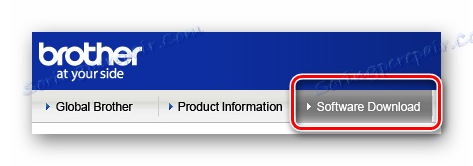
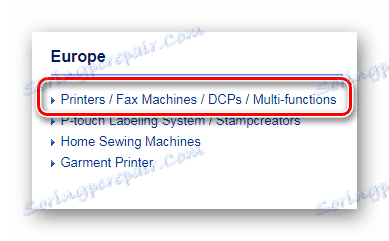
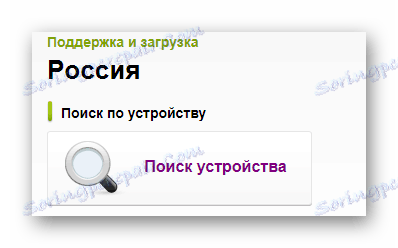
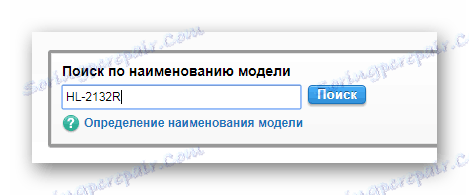

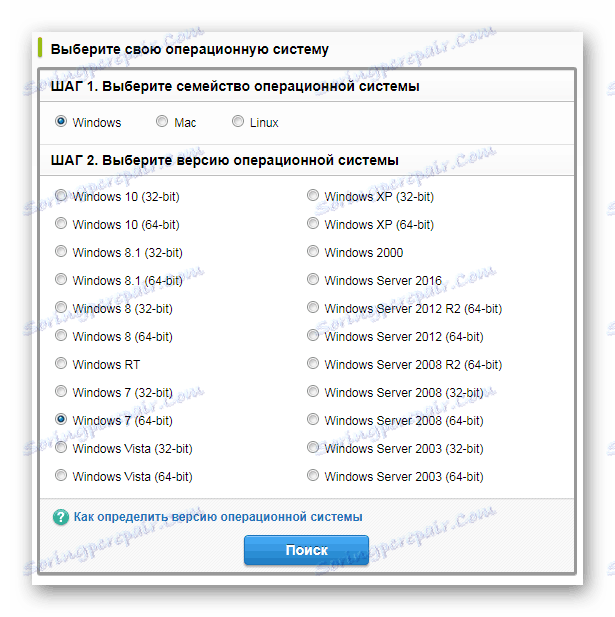
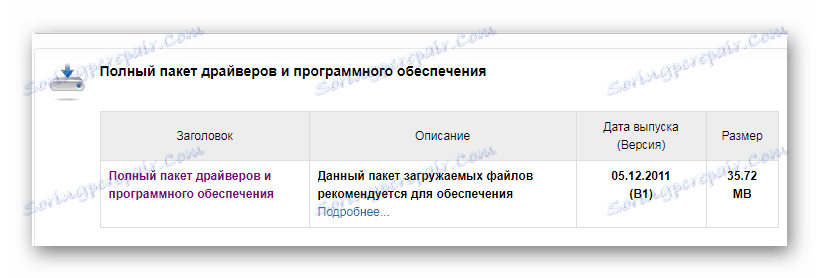
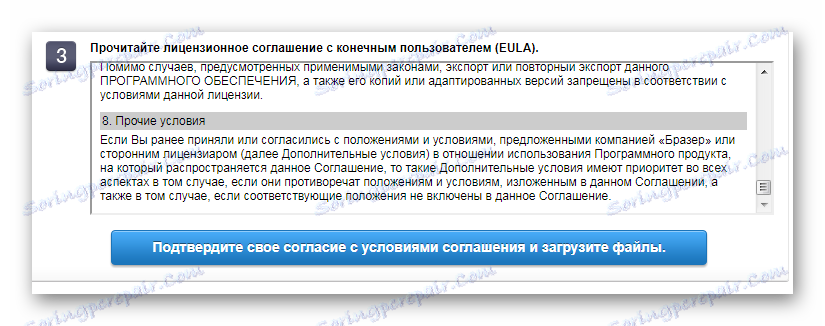
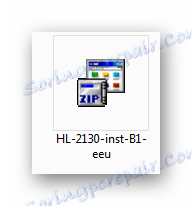
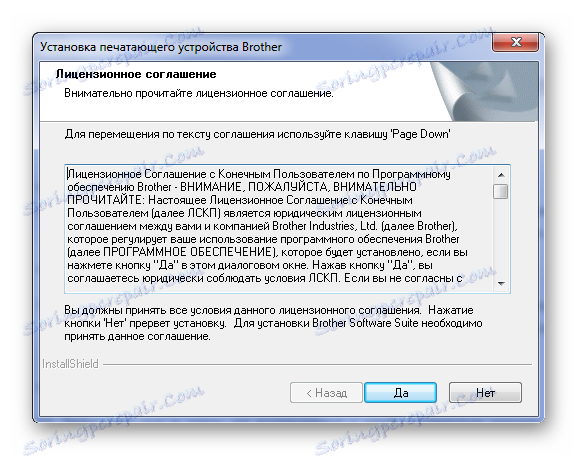
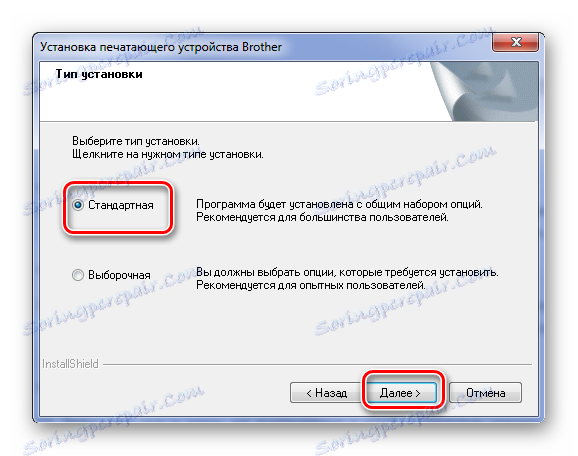
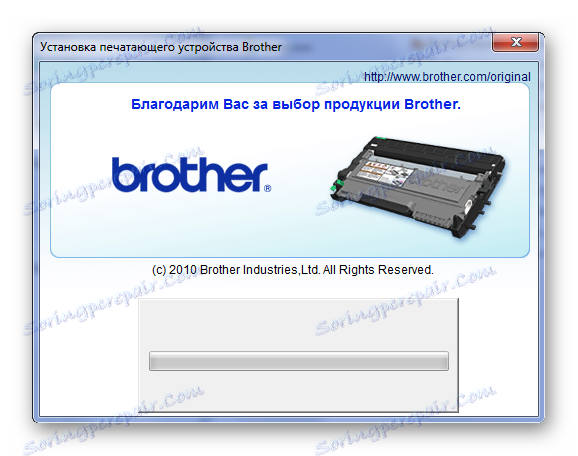
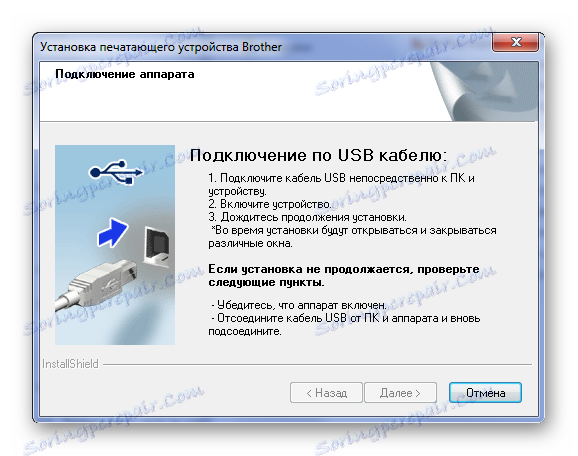
Druga metoda: Posebni programi za instalaciju vozača
Ako ne želite izvršiti tako dugu instrukciju i želite da samo trebate preuzeti program koji će sve učiniti sami, a zatim obratite pozornost na ovu metodu. Postoje posebni softver koji automatski detektira prisutnost upravljačkih programa na računalu i provjerava njihovu relevantnost. A takvi programi mogu ažurirati softver i instalirati nestale. Detaljniji popis takvih softvera može se naći u našem članku.
Pročitajte više: Softver za instaliranje upravljačkih programa

Jedan od najboljih predstavnika takvih programa je Driver Booster , Stalno ažuriranje baze vozača, korisničku podršku i skoro potpunu automatizaciju - to je ono što ova aplikacija zaista voli. Pokušat ćemo otkriti kako ažurirati i instalirati upravljački program s njim.
- Na samom početku imamo prozor u kojem možete pročitati licencni ugovor, prihvatiti ga i početi s radom. Također, ako kliknete na "Prilagođena instalacija" , možete promijeniti put za instalaciju. Da biste nastavili, kliknite "Prihvati i instaliraj".
- Nakon što je proces započeo, aplikacija ide u aktivnu fazu. Možemo samo čekati da završi skeniranje.
- Ako postoje upravljački programi koji trebaju ažurirati, program će nas obavijestiti o tome. U tom slučaju, morat ćete kliknuti na "Ažuriraj" iz svakog pojedinog upravljačkog programa ili "Ažuriraj sve" da biste pokrenuli preuzimanje velikih razmjera.
- Nakon toga, preuzmite i instalirajte upravljačke programe. Ako je računalo lagano napunjeno ili nije najproduktivnije, morat ćete malo pričekati. Nakon završetka prijave morate ponovno pokrenuti.
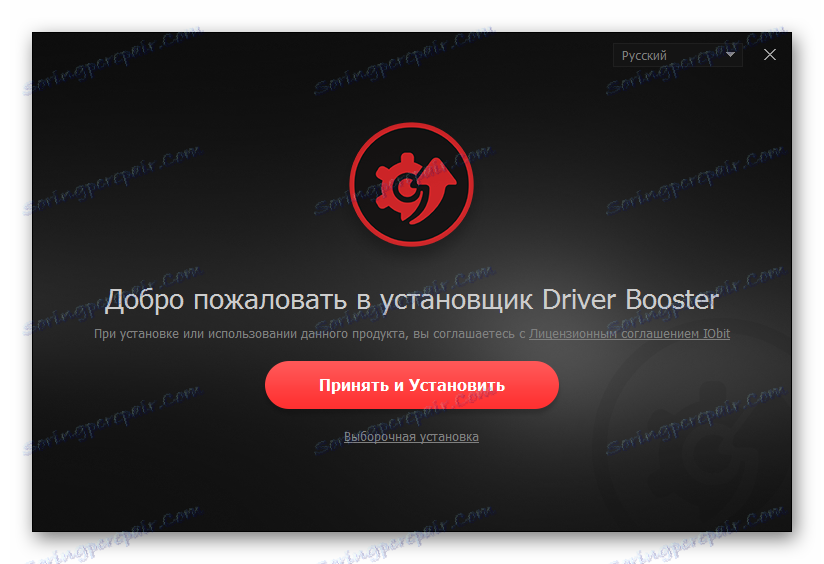

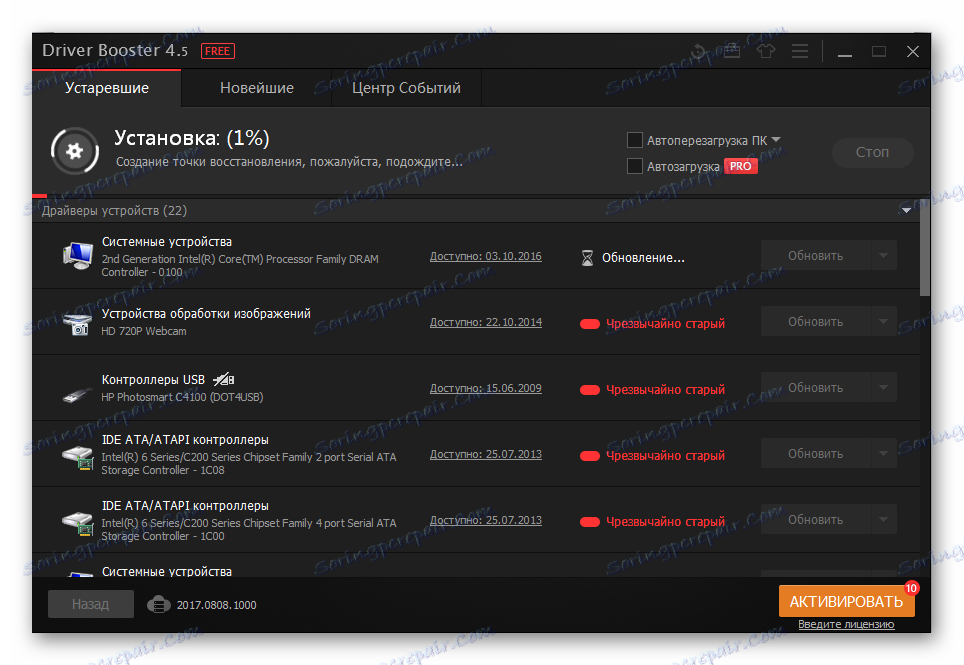
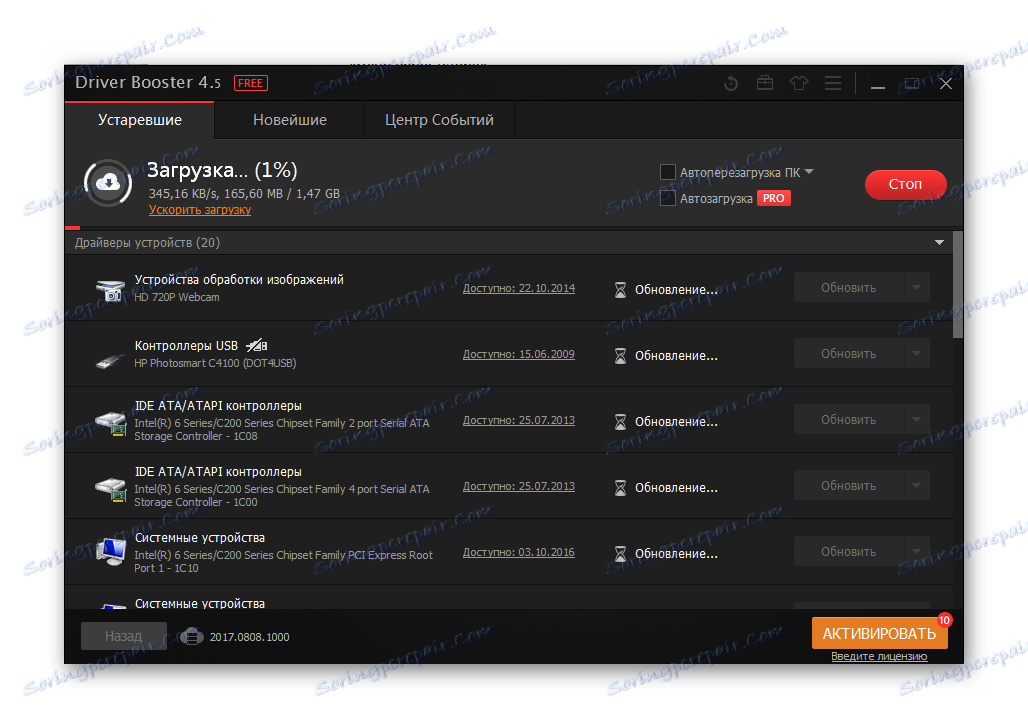
Ovo dovršava rad s programom.
3. metoda: ID uređaja
Svaki uređaj ima svoj jedinstveni broj koji vam omogućuje da brzo pronađete upravljački program na Internetu. A za to ne morate preuzeti nikakvu komunikaciju. Samo trebate znati ID. Za uređaj koji se razmatra ovo je:
USBPRINTBROTHERHL-2130_SERIED611
BROTHERHL-2130_SERIED611
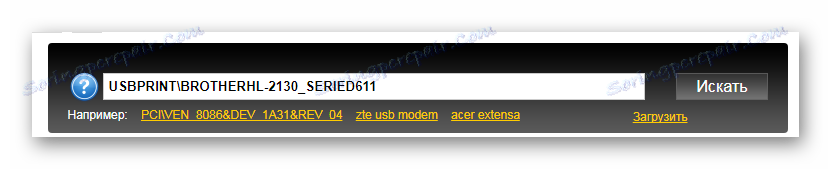
Ako ne znate kako pravilno tražiti upravljačke programe za jedinstveni broj uređaja, samo pročitajte naš materijal, gdje je sve što je jasnije moguće.
Pouka: Traženje vozača prema ID hardveru
Metoda 4: Standardni Windows Alati
Postoji još jedan način, koji se smatra nedjelotvornim. Međutim, vrijedi i pokušati jer ne zahtijeva instalaciju dodatnih programa. Nema potrebe za preuzimanje i sam vozač. Ova se metoda koristi za korištenje standardnih alata operacijskog sustava Windows.
- Prvo idemo na "Upravljačku ploču" . To možete učiniti putem izbornika Start.
- Tamo smo pronašli odjeljak "Uređaji i pisači" . Napravimo jedan klik.
- Na vrhu zaslona nalazi se gumb "Printer Setup" . Pritisnemo na njemu.
- Zatim odaberite "Instaliraj lokalni pisač" .
- Odabrali smo priključak. Najbolje je napustiti sustav koji je sustav predviđao. Pritisnite gumb "Dalje" .
- Sada idite na odabir samog pisača. Na lijevoj strani zaslona kliknite na "Brother" , u desnom dijelu - na "Brother HL-2130 series" .
- Na kraju, navedite naziv pisača i kliknite na "Next" .
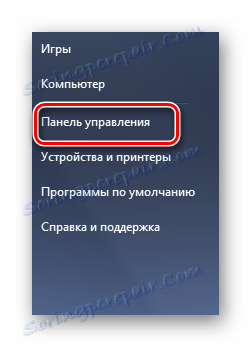
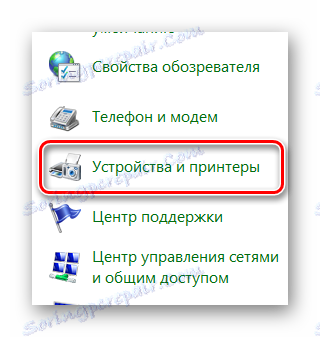
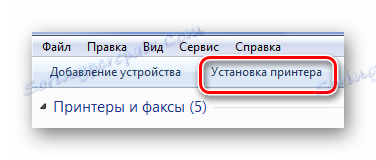
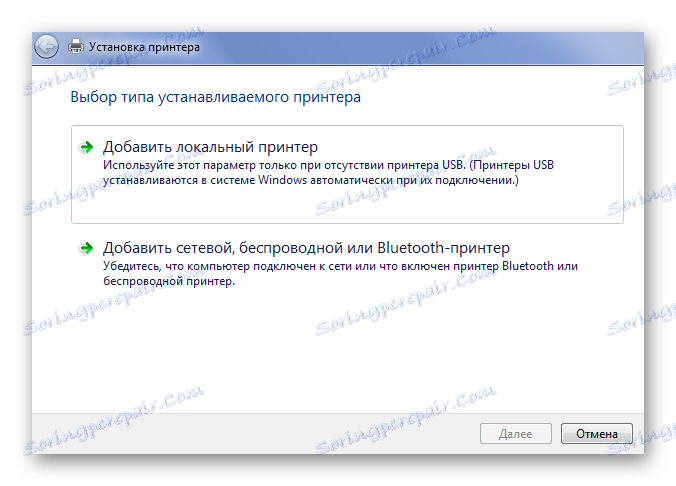
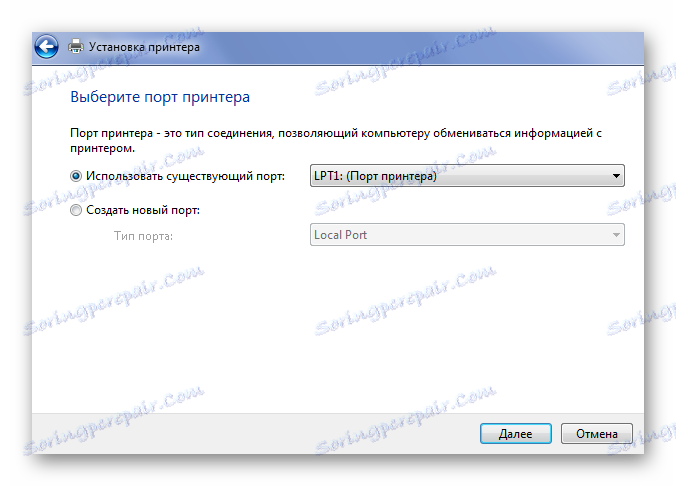
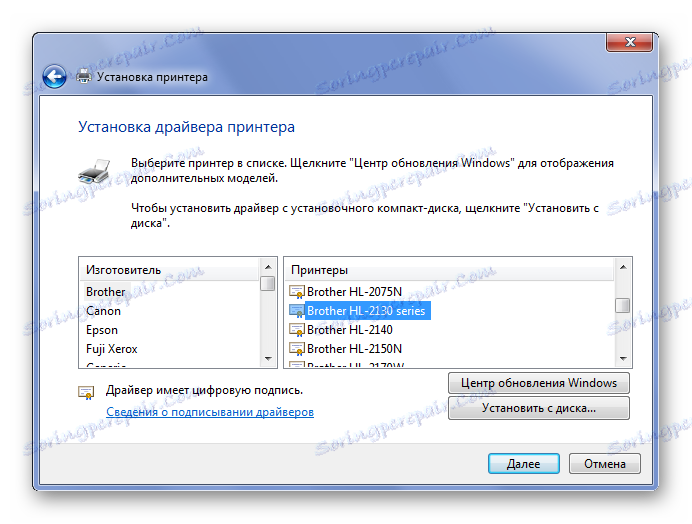
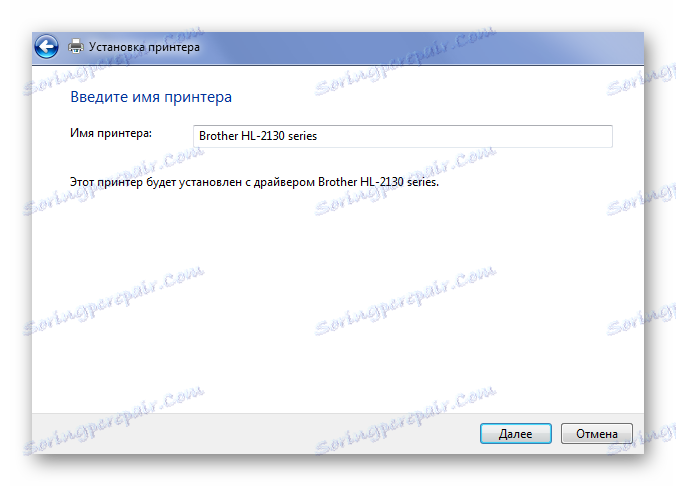
Ovaj se članak može završiti, jer se uzimaju u obzir svi trenutni načini instalacije upravljačkih programa za pisač Brother HL-2132R. Ako i dalje imate pitanja, možete ih pitati u komentarima.